edge浏览器如何进入阅读模式设置
- PHPz转载
- 2024-01-31 21:21:054892浏览
php小编香蕉教你一招,轻松开启 Edge 浏览器阅读模式,享受无干扰的阅读体验。只需点击地址栏右侧的“阅读模式”图标,即可一键进入阅读模式,去除网页中多余的元素,让阅读更轻松、更专注。
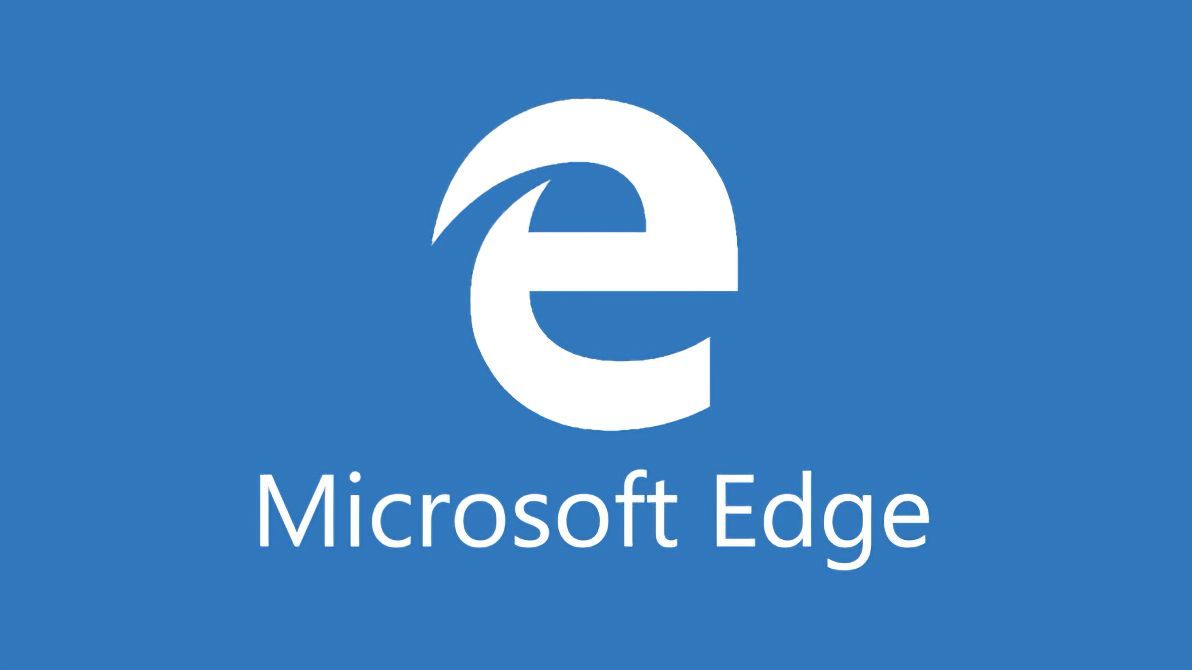
edge浏览器阅读模式设置方法
1、第一步,我们先打开Edge浏览器软件,然后搜索自己想要的网页并进入网页页面
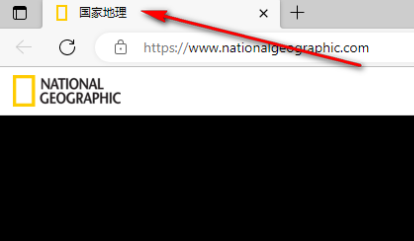
2、第二步,在网页页面中,我们选中页面上方的网址框,将鼠标光标放在网址的最前面,接着在网址的前面输入“read:”然后点击回车键打开新网页
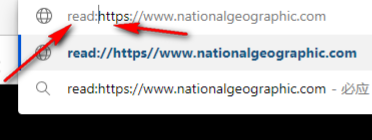
3、第三步,点击回车键之后我们进入阅读器模式,在该模式中我们可以点击选择“朗读此页内容”、对页面中的文字进行设置以及将文字拆分为音节并显示词性
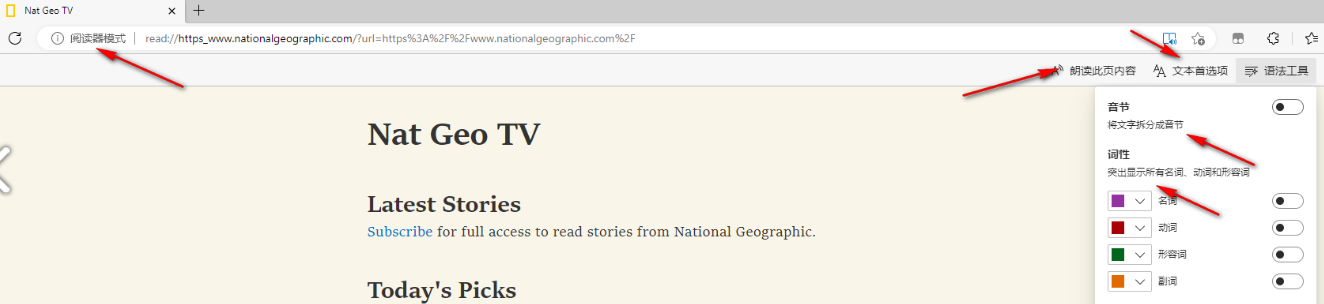
4、第四步,我们还可以点击“阅读偏好”选项,在该选项中我们可以设置“行聚焦”、“图片字典”以及对文章进行翻译

以上是edge浏览器如何进入阅读模式设置的详细内容。更多信息请关注PHP中文网其他相关文章!
声明:
本文转载于:chromezj.com。如有侵权,请联系admin@php.cn删除
上一篇:怎么删除搜狗浏览器记录下一篇:360安全浏览器如何设置标签颜色

